DCP-L2540DN
Ofte stillede spørgsmål og fejlfinding |
Udskriv automatisk begge sider af papiret eller udskriver Booklet (folder)
Ved 2-sidet udskrivning:
- Vælg papir i A4-, Letter-, Legal- eller Folio-format, når du bruger funktionen til automatisk 2-sidet udskrivning.
- Vær sikker på at baglågen er lukket korrekt.
- Hvis papiret er krøllet, skal du rette det ud og sætte det tilbage i papirbakken
- Brug almindeligt papir eller tyndt papir. Brug IKKE tykt papir.
- Hvis papiret er for tyndt, kan det rynke.
- Når du bruger funktionen til manuel 2-sidet udskrivning, kan der forekomme papirstop eller dårlig udskriftskvalitet.
Følg nedenstående instruktioner for at indstille den automatiske 2-sidede eller Booklet-udskrivning i printerdriveren:
BEMÆRK! Illustrationerne nedenfor er fra et repræsentativt produkt og operativsystem og kan afvige fra din Brother-maskine og dit operativsystem.
Sørg for, at du har installeret den nyeste Komplet driver- og softwarepakke/fuld softwarepakke.
> Klik her for at downloade den Komplet driver- og softwarepakke/fuld softwarepakke under afsnittet Downloads .
Windows-brugere
-
Du kan enten angive 2-sidet/brochureudskrivning for et enkelt job eller angive driveren til , så alle efterfølgende udskriftsjob udskrives 2-sidet/brochure.
Enkelt job:- Vælg udskriftsindstillingen i det program, du vil udskrive fra.
- Klik PÅ EGENSKABER for at åbne vinduet Udskriftsindstillinger. Fortsæt til TRIN 2.
(Trinene kan variere afhængigt af dit program.)
Alle job:- Åbn Udskriftsindstillinger. (Klik her for at se oplysninger om, hvordan du åbner Udskriftsindstillinger).
- Fortsæt til TRIN 2.
-
Gør et af følgende:
- Til Windows-printerdriver (2-sidet udskrivning eller Booklet-udskrivning)
- Til Windows BR-Script-printerdriver (2-sidet udskrivning) (kun tilgængelig på visse modeller)
Til Windows-printerdriver (2-sidet udskrivning eller Booklet-udskrivning):
-
Foretag et af følgende valg i rullemenuen 2-sidet/Brochure under fanen grundlæggende :
- Dobbeltsidet Når du vil udskrive på begge sider af papiret automatisk, skal du vælge dette element.
- Booklet: Når du vil udskrive som brochure automatisk, skal du vælge dette element. Hvis du vil lave hæftet, skal du folde de udskrevne sider ned langs midten. Når du bruger brochureudskrivning, skal du være opmærksom på, at indstillingerne for papirstørrelse, retning, kilde og andre skal være uændrede for hele dokumentet.
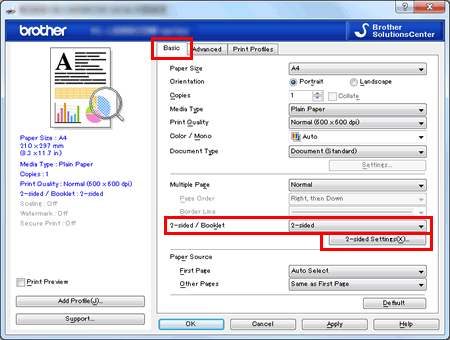
- Klik på knappen for indstillinger for 2-sidet.
-
Afhængigt af, om du har valgt 2-sidet eller Booklet, kan du justere følgende indstillinger:
2-sidet udskrivning- 2-sidet type: Der er fire (4) typer af 2-sidede indbindingsretninger tilgængelige for hver retning - Stående eller Liggende.
- Indbindingsforskydning: Hvis du markerer denne indstilling, kan du også angive forskydningen for indbindingen i tommer eller millimeter.
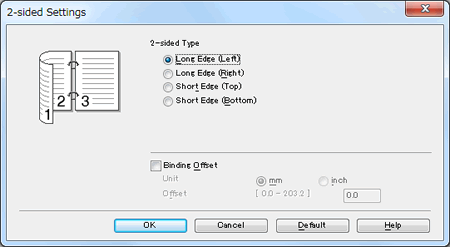
Booklet-udskrivning:- 2-sidet type: Der er to (2) typer af 2-sidede indbindingsretninger tilgængelige for hver retning - Stående eller Liggende.
- Metode til udskrivning af Booklet: Når Opdel i sæt er valgt: Med denne indstilling kan du folde i midten af de mindre individuelle brochuresæt uden at skulle ændre rækkefølgen af sidetallet. Du kan angive antallet af ark i hvert af de mindre brochuresæt (fra 1-15). Denne indstilling kan være nyttig, når du har udskrevet en brochure med mange sider, der skal foldes.
- Indbindingsforskydning: Hvis du markerer denne indstilling, kan du også angive forskydningen for indbindingen i tommer eller millimeter.
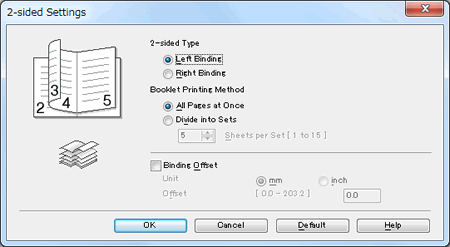
- Klik på OK. Fortsæt til TRIN 3.
Til Windows BR-Script-printerdriver (2-sidet udskrivning) (kun tilgængelig til visse modeller):
-
På fanen Layout skal du vælge Vend på kort kant eller Vend på lang kant i Udskriv på begge sider.
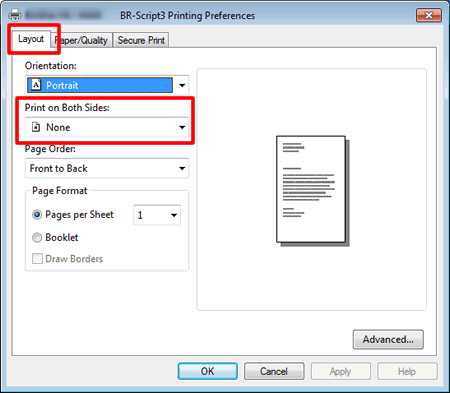
- Fortsæt til TRIN 3.
- Klik på (APPLY) => OK.
-
Hvis du udskriver et enkelt job, skal du klikke på OK eller UDSKRIV i dialogboksen Udskriv for at starte udskriftsjobbet.
Hvis der konfigureres til alle job, er driveren nu konfigureret, og alle efterfølgende udskriftsjob anvender de valgte indstillinger.
Macintosh-brugere:
(For modeller med netværksfunktioner)
denne indstilling er tilgængelig indtil macOS 10,15.
- Vælg udskriftsindstillingen i det program, du vil udskrive fra.
- Vælg Layout i rullemenuen program .
-
Vælg indbinding langs den lange kant eller indbinding på den korte kant i rullemenuen Tosidet .
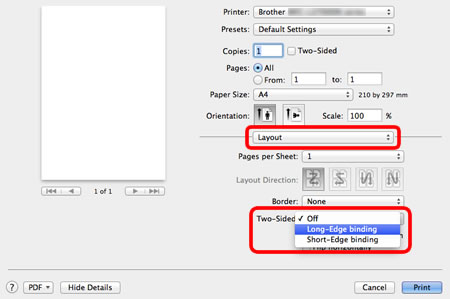
-
Sådan gemmes denne indstilling til fremtidig 2-sidet udskrivning:
- Vælg Gem som... eller Gem aktuelle indstillinger som forudindstilling... i rullemenuen forudindstillinger .
- Indtast et navn til forudindstillingen, og klik på OK.
- Klik på UDSKRIV. Dokumentet udskrives med de valgte indstillinger.
